[toc]
在安装此移动平台模拟器之前,建议了解不同版本的最低和推荐 BlueStacks 系统要求是什么,并检查它们是否符合您的计算机或笔记本电脑的配置。对于普通用户来说,处理处理器型号、显卡和其他“细微之处”并不总是那么容易。如果您对此有任何困难,请查看我们的材料。
详情
目前,BlueStacks 有三个实际版本:通常的三个、3N 和四个(程序的最后更新)。第一个运行 Android KitKat (4.4),而第二个和第三个运行 Nougat (7.X)。并且很容易假设每个案例都有自己的系统要求,包括最低要求和推荐要求。但实际上一切都是一样的。文中要求以“/”号书写,以防有差异。一切看起来都像这样:“最低/推荐”。
对于 BlueStacks 3 和 3N:
- 操作系统:Windows XP(仅限 Service Pack 3 的 32 位)、Vista(32 位或 64 位及更高版本)/“十”(阅读下文以了解您的操作系统);
- 处理器:即使是启用了虚拟化且 PassMark 得分超过 1000 分的单核 gem/多核模型(在下面阅读有关 PassMark 的更多信息);
- 图形适配器:任何/Intel HD 5200 或具有 PassMark 750+ 等级的同等产品;
- 内存:2 GB/6 GB 或更多;
- 驱动器:HDD/固态驱动器 (SSD) 上至少有 4 GB 的可用空间以及 40 GB 或更多的可用空间;
- 宽带互联网连接(使用互联网服务或通过网络玩手机游戏时需要);
- 最新的显卡驱动程序(阅读下文以更新它们)。
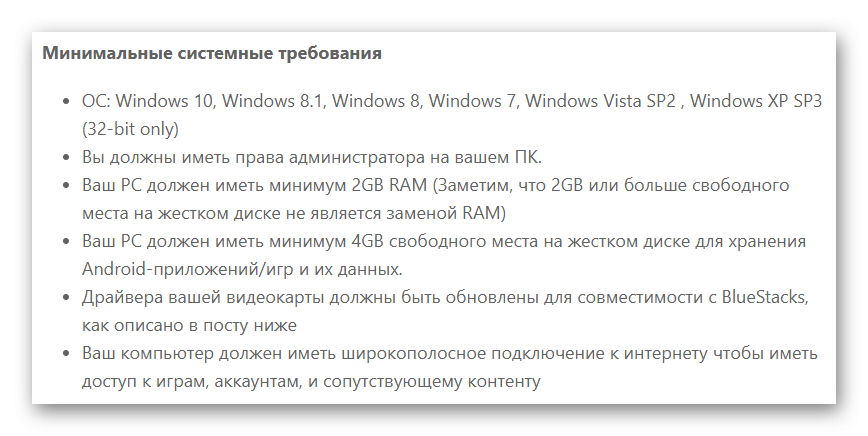
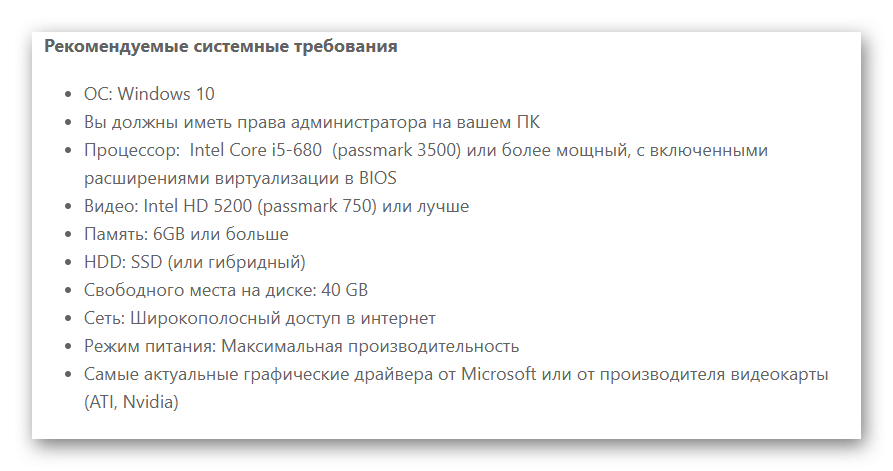 对于 BlueStacks 4,一切都是一样的,除了操作系统。此版本的程序不再支持 Windows XP 和 Vista。
对于 BlueStacks 4,一切都是一样的,除了操作系统。此版本的程序不再支持 Windows XP 和 Vista。
要确定您拥有的 Windows 版本,请检查 PassMark 并更新您的驱动程序,请参阅以下项目。
操作系统
如果您不知道计算机上安装的操作系统,那么我们提供了一种查找其版本的简单方法。要开始使用,请通过热键 Win + R 打开 Run 工具。接下来,在此处输入 control system 或复制此命令,然后按 Enter。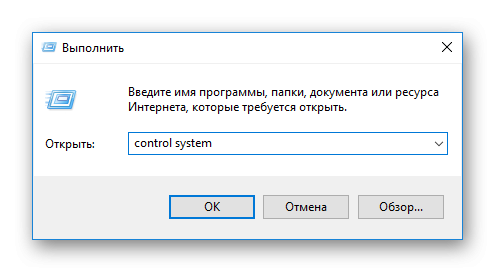 这将打开 Windows 属性,您将在其中找到所需的信息。
这将打开 Windows 属性,您将在其中找到所需的信息。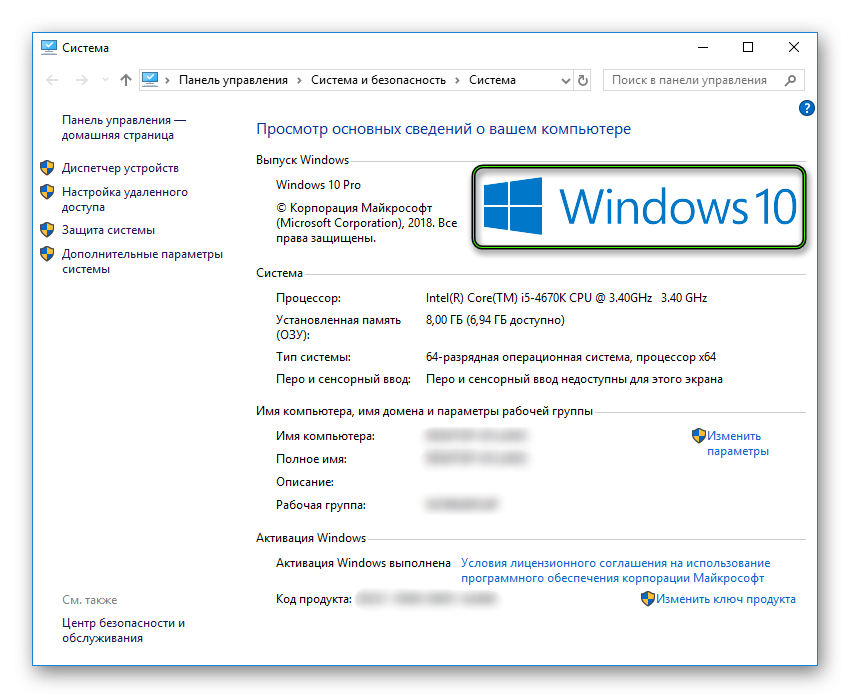 “系统类型”列。它包含操作系统的位深度,稍后将需要它。
“系统类型”列。它包含操作系统的位深度,稍后将需要它。
通过标记
此名称用于计算机组件的特殊基准(测试)。在我们的例子中,对于处理器和视频卡。为了让 BlueStacks 正常工作,它们必须在功率方面达到一定的分数。
首先,您需要找出您的 PC 中使用的熨斗型号。一切都是这样完成的:
- 按 Win + R。这将启动 Run.
- 在此处键入 dxdiag 并按 Enter。
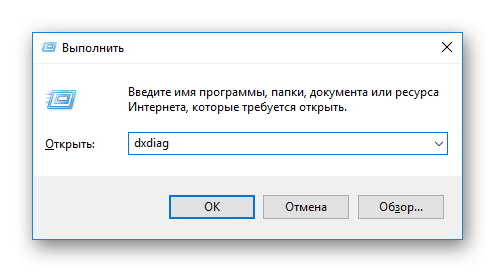
- 在“系统”选项卡中,您可以找到 CPU 型号和制造商。
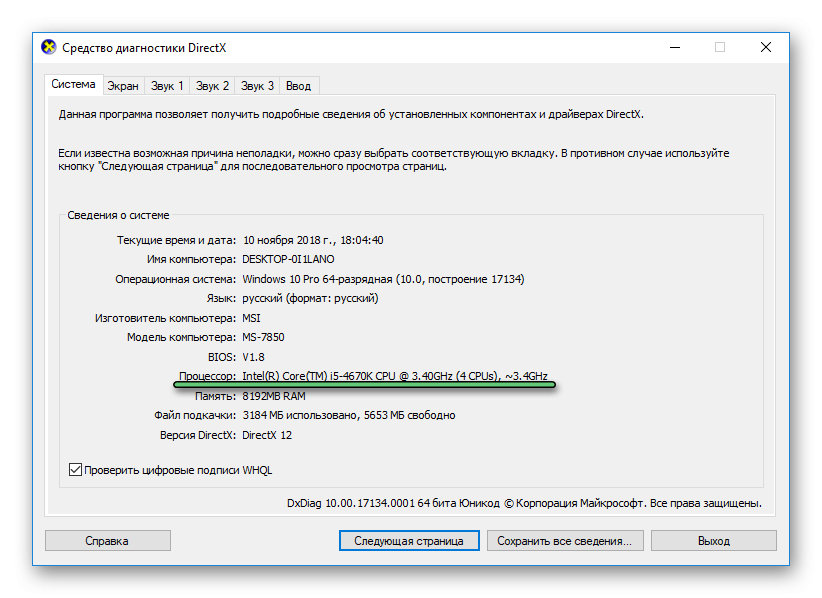
- 在“Screen”中 – 关于图形适配器的类似信息。
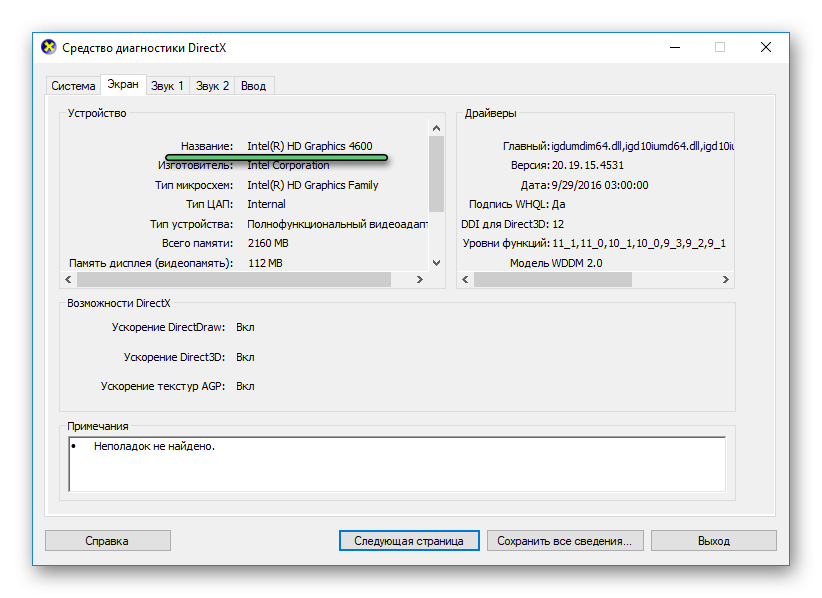
要找出您的处理器具有哪个 PassMark,请执行以下操作:
- 打开https://www.cpubenchmark.net/singleThread.html 。
- 按 Ctrl + F 调出浏览器搜索表单。
- 在其中输入 CPU 型号。在我们的例子中,这是 “4670K”。
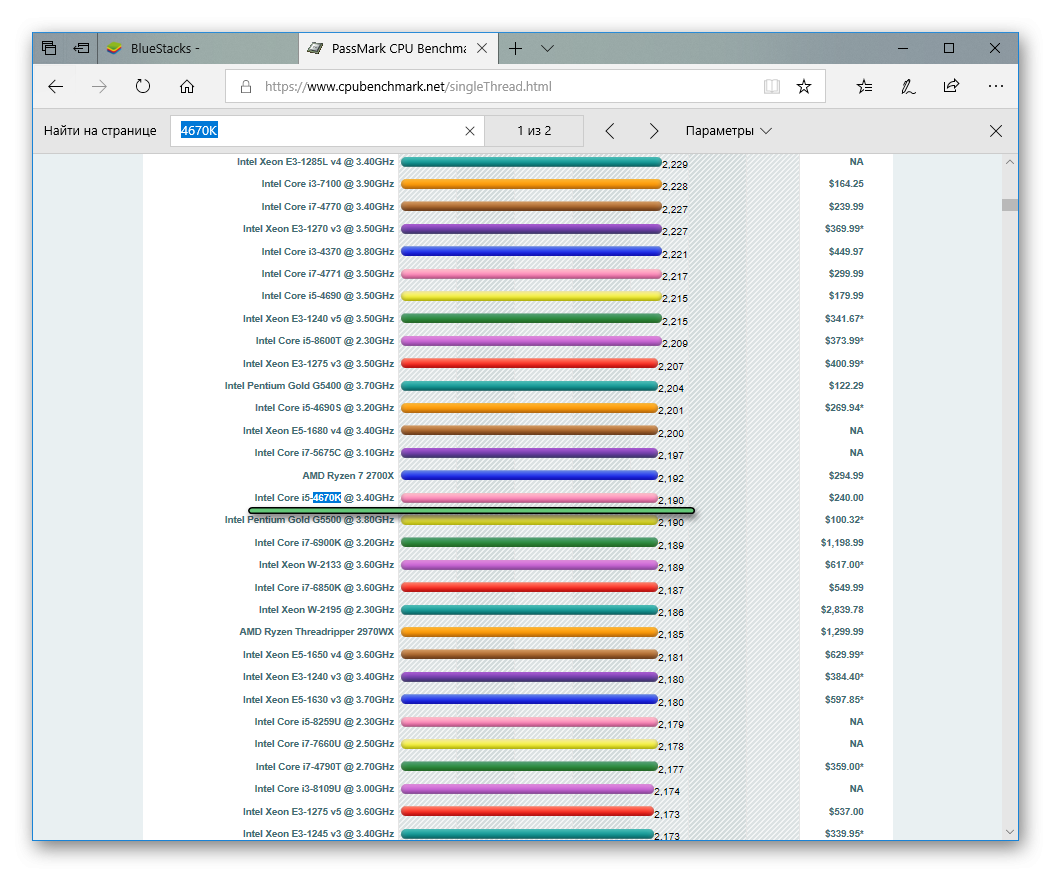
- 通过检查制造商确保一切都正确。
- 所需列右侧的数字将是基准中的点数。在推荐的配置中,它应该从 1000 开始,但只需较小的数量即可运行模拟器。
检查视频适配器:
- 转到 https://www.videocardbenchmark.net/gpu_list.php .
- 再次打开搜索框。
- 输入您的卡片型号。
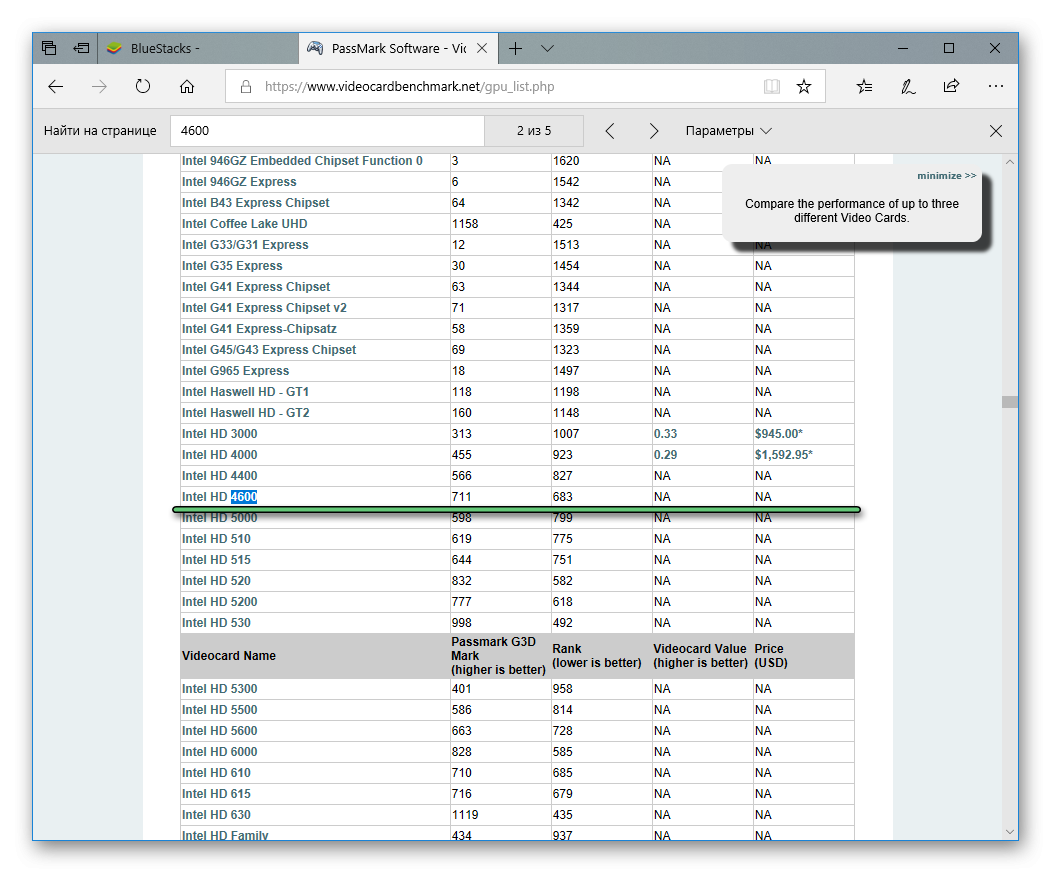
- 确保找到您制造商的产品。
- 下一栏中写的数字将是测试的结果。例如,在我们的例子中,它是 711。这个结果低于 750,这意味着不建议在最大设置下使用模拟器。
驱动程序
也在系统中。要求,有一个关于视频卡最新驱动程序可用性的项目。由于上一段的说明,我们已经知道它的型号和制造商。现在让我们直接去下载。
对于英伟达:
- 打开 https://www.nvidia 。 ru/Download/index.aspx?lang=en.
- 在“产品类型”中选择“GeForce”。
- 在下一段中 – 系列(例如,对于 GTX 760 – GeForce 700 系列)。
- 然后指定具体型号。
- 接下来,选择具有所需位数的操作系统。
- 默认语言是“俄语”。如果不是,请更改它。
- 点击“搜索”。
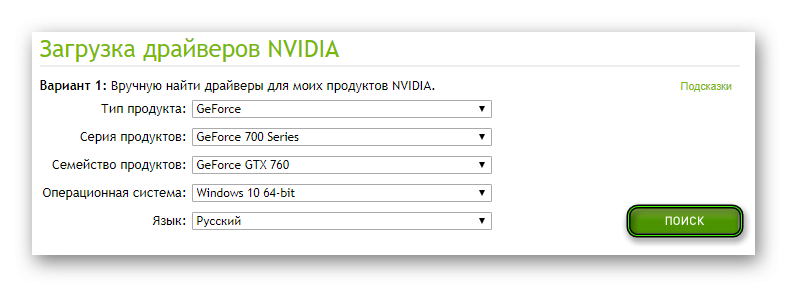
- 在接下来的两页中,点击绿色的立即下载按钮。
- 打开下载的文件并安装。
- 重新启动您的计算机或笔记本电脑。
对于 AMD:
- 在此处下载自动更新实用程序。向下滚动页面并点击“立即下载”。
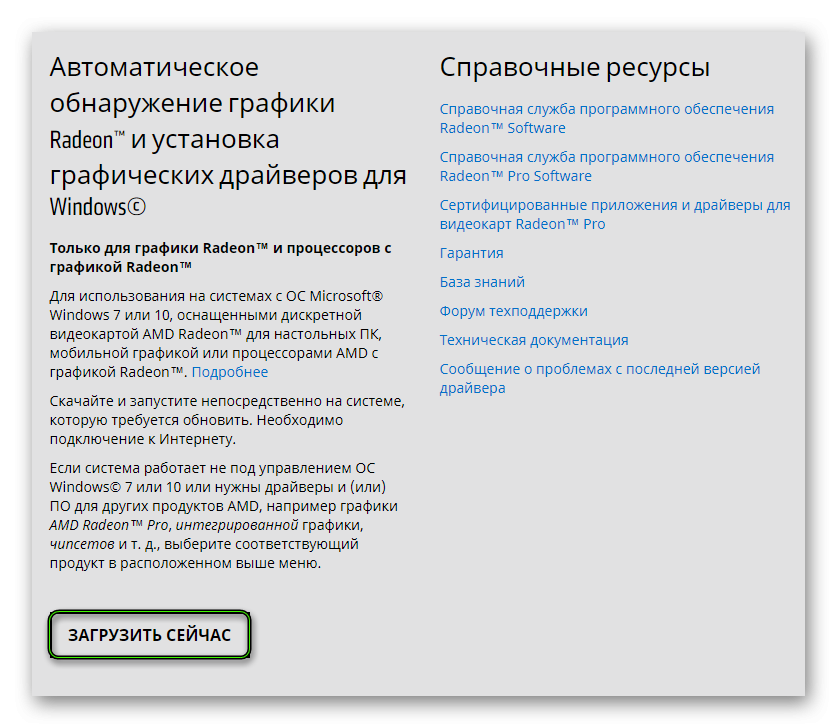
- 打开 .exe 文件。
- 点击安装。
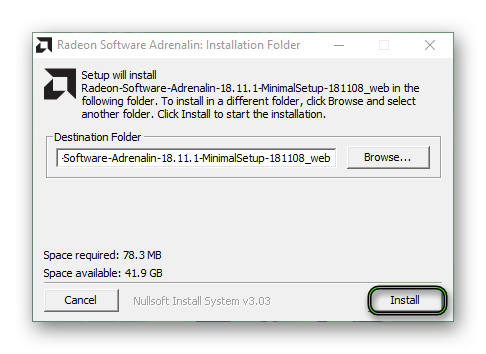
- 现在点击接受并安装。
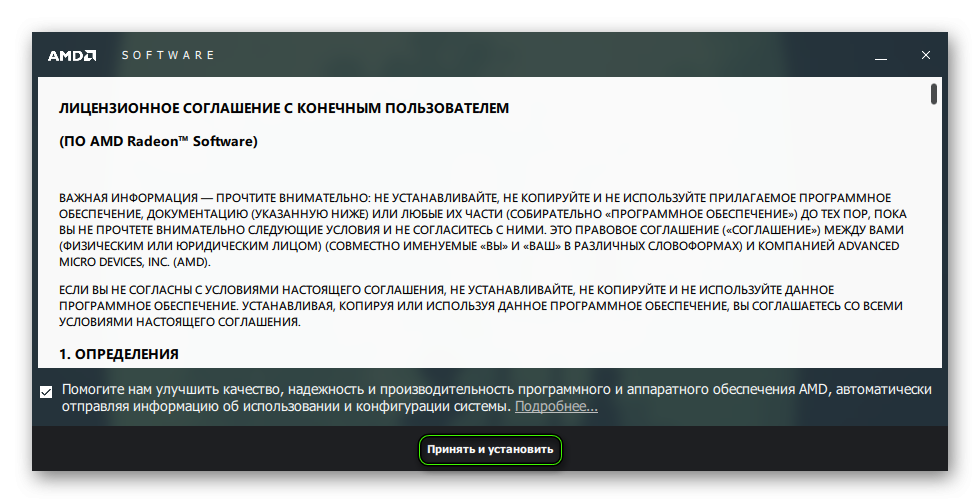
- 等到卡被找到,然后同意更新。
- 重启你的电脑。